Utforska världen med Snapchats Kartfunktion
Vill du hålla dig uppdaterad med vad som händer globalt eller se vad dina vänner har för sig? Då kanske du är intresserad av att lära dig hur du använder Snapchats Snap Map.
I den här guiden går vi igenom hur du får tillgång till kartan både via din mobila enhet och via webbläsaren. Vi svarar också på vanliga frågor och ger säkerhetstips för användning av Snap Map.
Navigera till Snap Map i Snapchat
Följ dessa steg för att öppna Snap Map på din iOS eller Android-enhet:
- Starta Snapchat-appen.
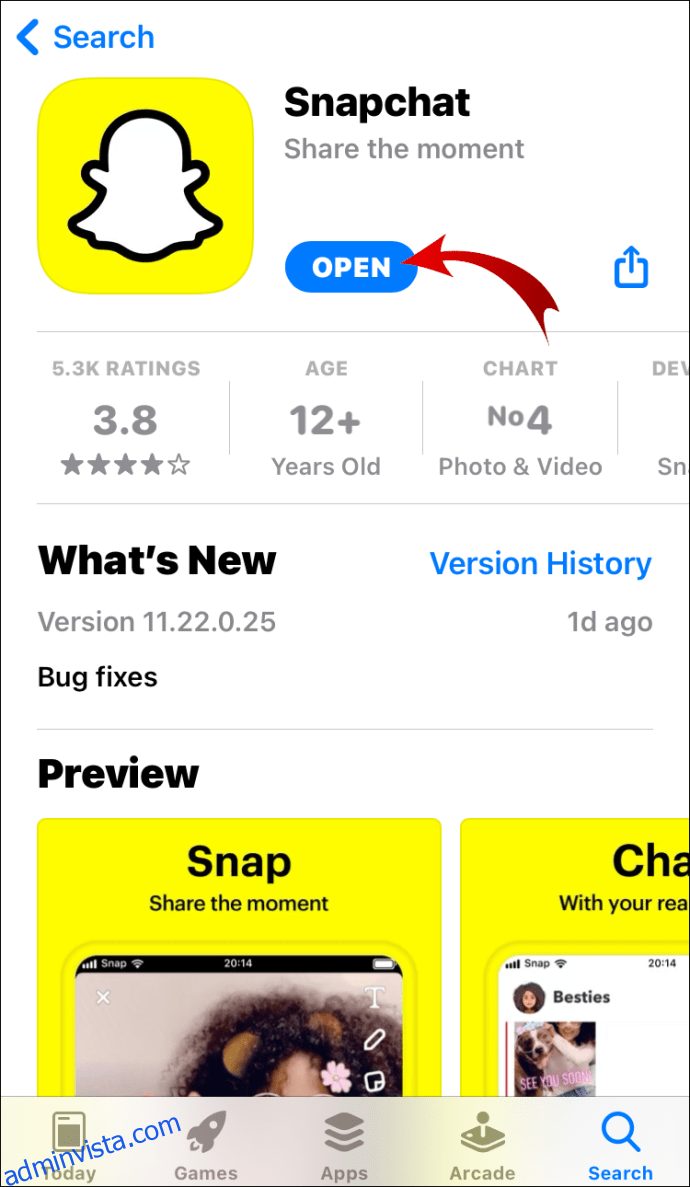
- Från startskärmen eller kameravyn, tryck på platsikonen som finns längst ner till vänster.
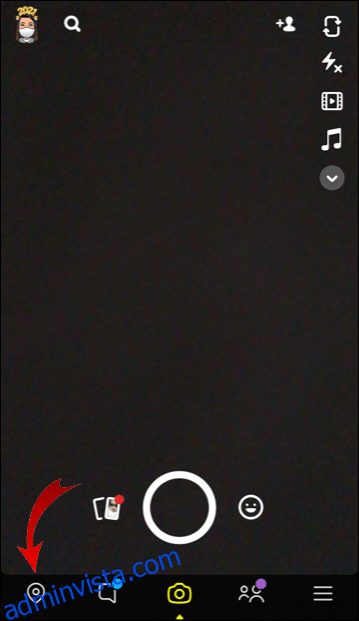
- Snap Map visas nu, tillsammans med din platsinformation.
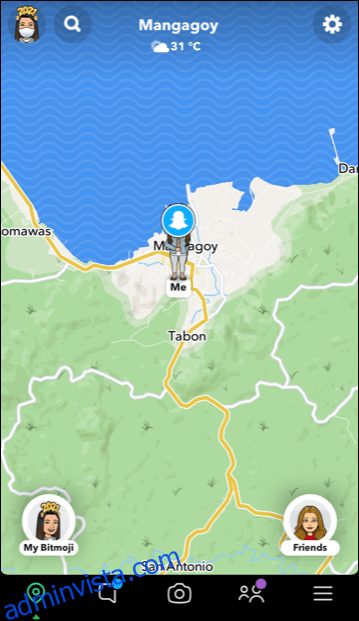
Om du vill se den offentliga versionen av Snap Map via en webbläsare, fortsätt läsa.
Vad är Snapchats Snap Map?
Snapchats Snap Map är en interaktiv världskarta som låter användare dela platsinformation med varandra. Du kan se Snaps som skickats till kartan från hela världen, vilket kan vara allt från festligheter till nyhetshändelser.
De huvudsakliga funktionerna i Snap Map är:
- Snaps: Klicka på de färgkodade områdena (värmekartor) för att se bilder från olika platser runt om i världen. Blått indikerar låg aktivitet och rött betyder hög aktivitet.
- Vår Berättelse: Du kan dela dina egna bilder till en berättelsesamling för en specifik plats. Andra användare kan se dessa bilder när de tittar på ”Vår Berättelse” för den platsen. Klicka på den runda berättelseikonen för att titta på en berättelse.
- Vänner: Se var dina vänner befinner sig, om de har valt att dela sin plats med dig. Klicka på en vän för att starta en chatt eller håll inne för att se deras profil. Använd sökfunktionen om du letar efter en specifik vän.
Observera: Om ditt Bitmoji-konto är kopplat till Snapchat, kommer dina vänner se din Bitmoji-avatar på kartan och vice versa.
- Platser: Interagera enkelt med lokala företag. Klicka på en plats för att se mer information, eller använd sökfunktionen för att leta efter ett specifikt företag.
Hur man visar Snapchat-kartan på en iPhone
Följ dessa steg för att se Snap Map på din iPhone:
- Starta Snapchat.
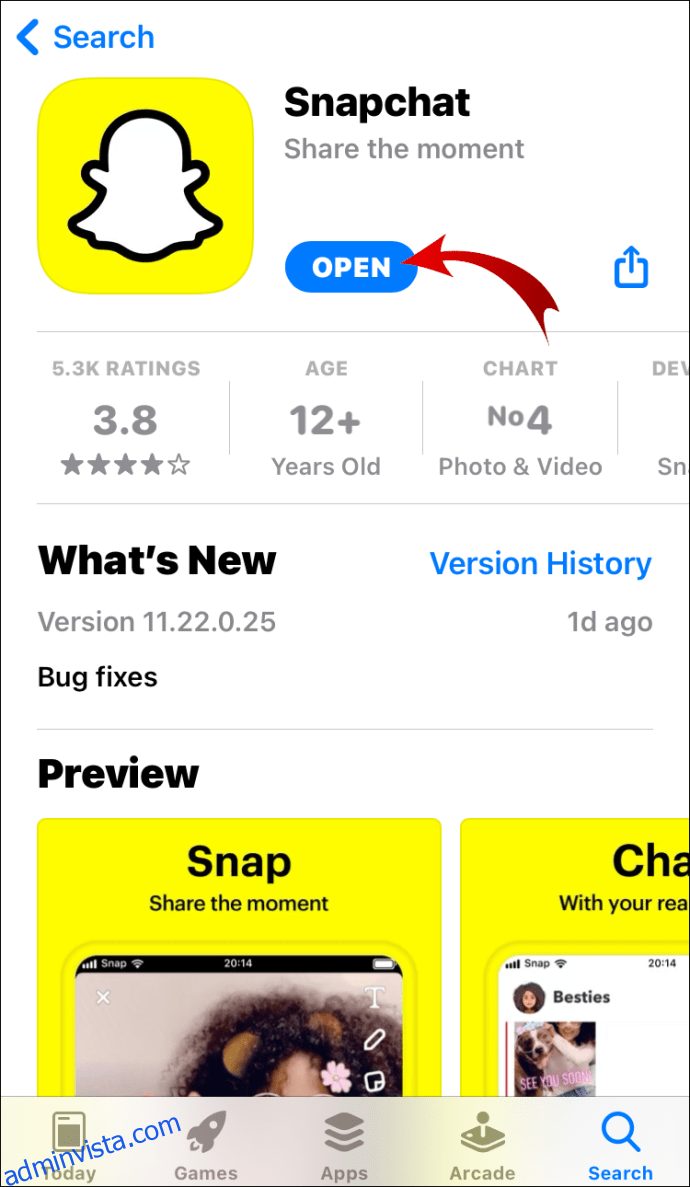
- Tryck på platsikonen i det nedre vänstra hörnet från start- eller kameravyn.
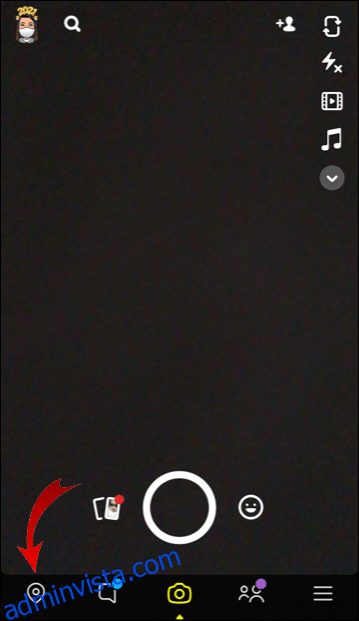
- Du kommer nu att se din aktuella plats på Snap Map. Använd tummen och pekfingret för att zooma in och ut.
- Här ser du berättelser som är publika i ditt område, samt dina vänners Bitmojis eller figurer, tillsammans med deras realtidsplats.
- Klicka på en hotspot på kartan för att se bilder som har skickats in där.
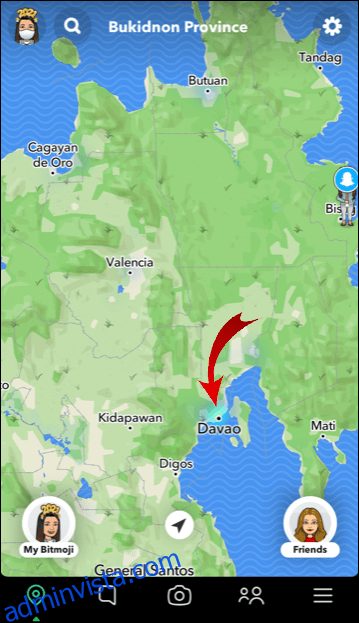
- För att söka efter en vän, tryck på sökikonen i det övre vänstra hörnet.
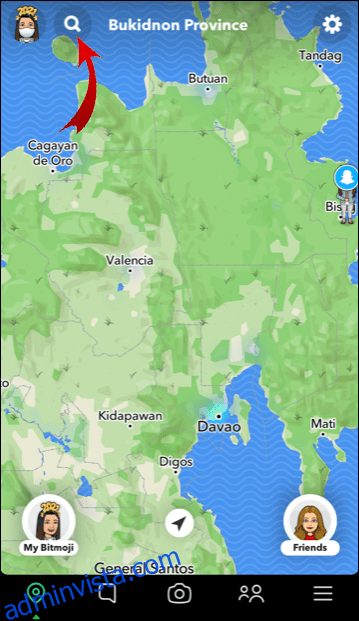
- Ange din väns användarnamn i sökfältet.
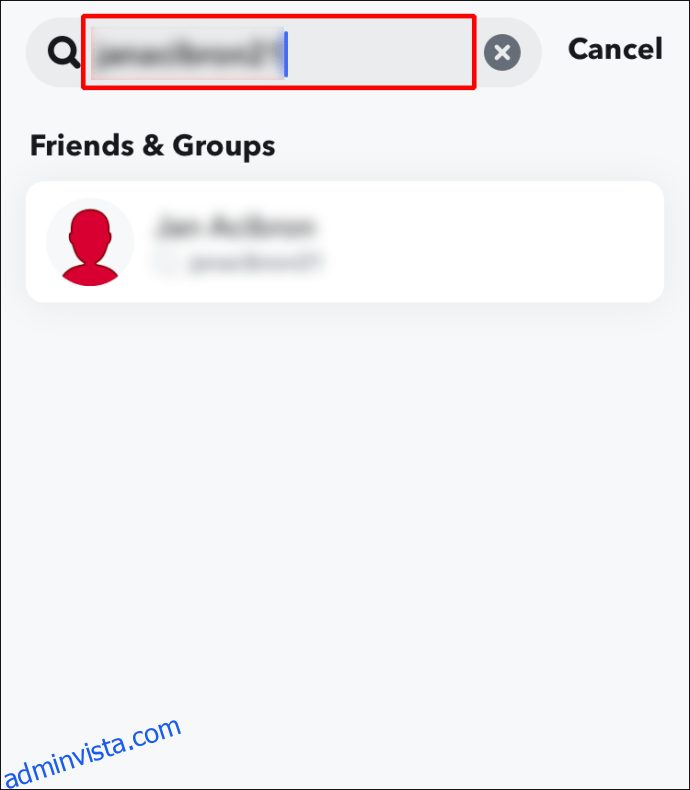
- Din väns plats kommer att visas med stadsnamn, aktuell tid och väder längst upp på skärmen.
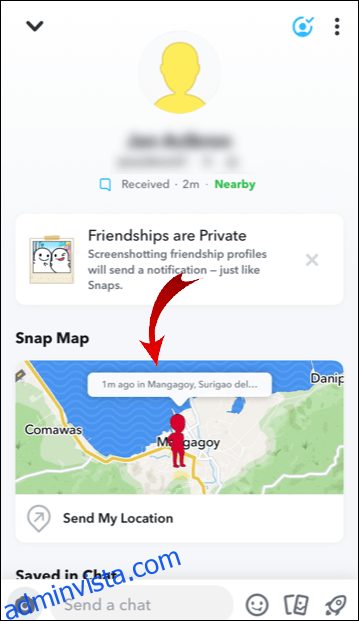
Hur man visar Snapchat-kartan på en Android-telefon
Så här öppnar du Snap Map på din Android-enhet:
- Starta Snapchat.
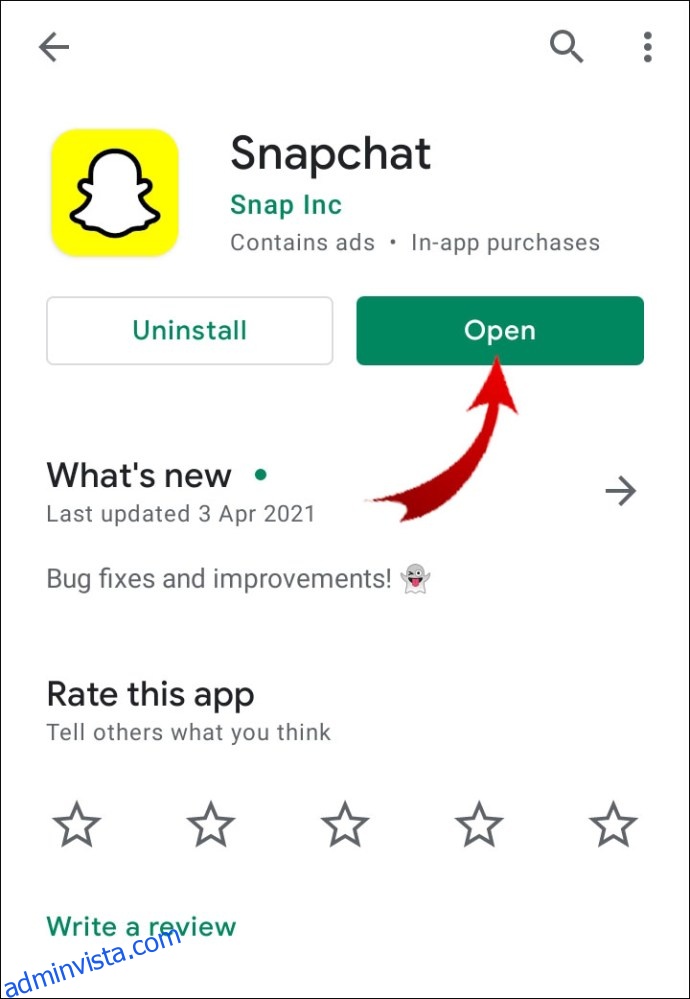
- Tryck på platsikonen i nedre vänstra hörnet från start- eller kameraskärmen.
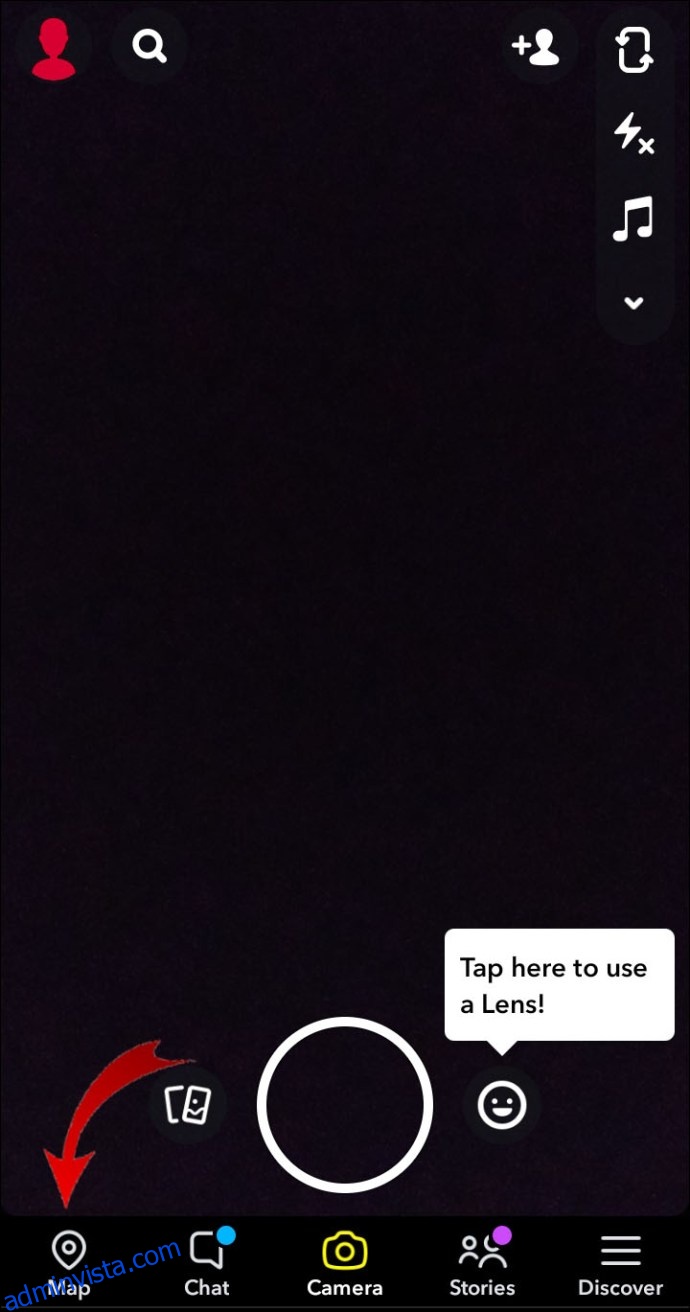
- Din plats visas nu på Snap Map. Använd tummen och pekfingret för att justera kartans visning.
- Här ser du berättelser som är publika i din närhet, samt dina vänner som delar sin plats med sina Bitmojis eller figurer, med information om deras plats i realtid.
- Välj en hotspot på kartan för att se bilder som skickats in i det området.
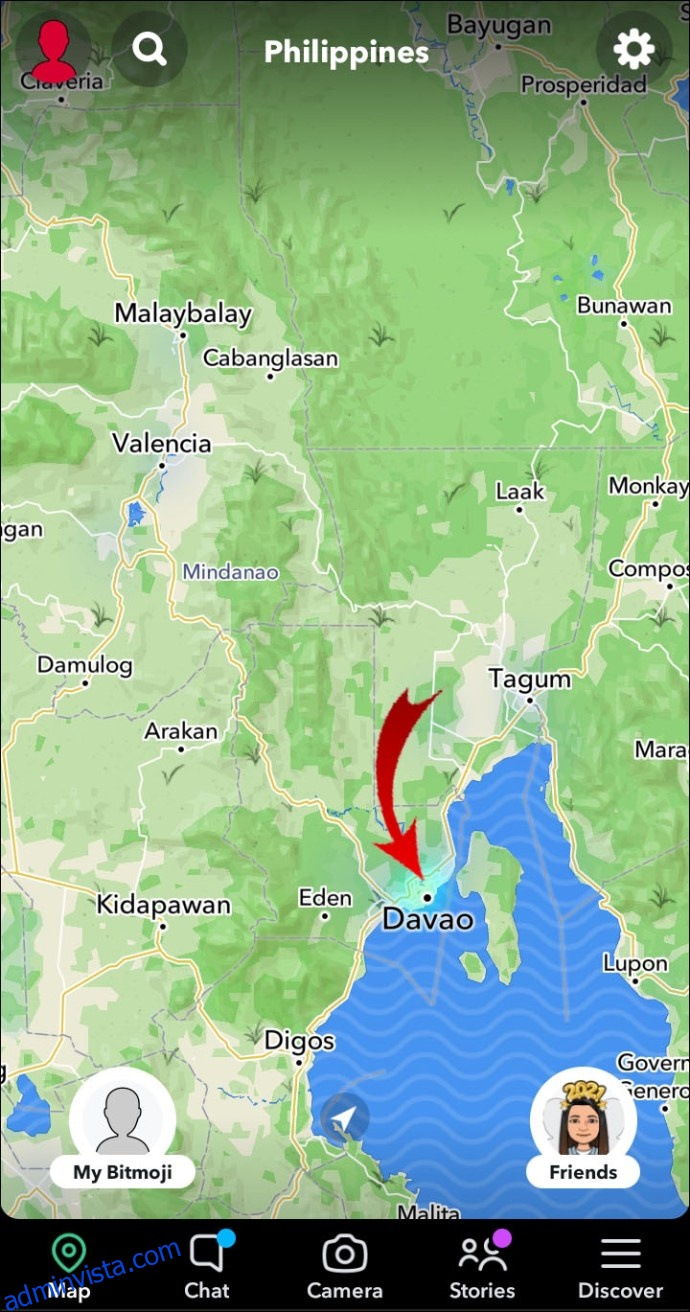
- För att söka efter en vän, klicka på sökikonen uppe till vänster.
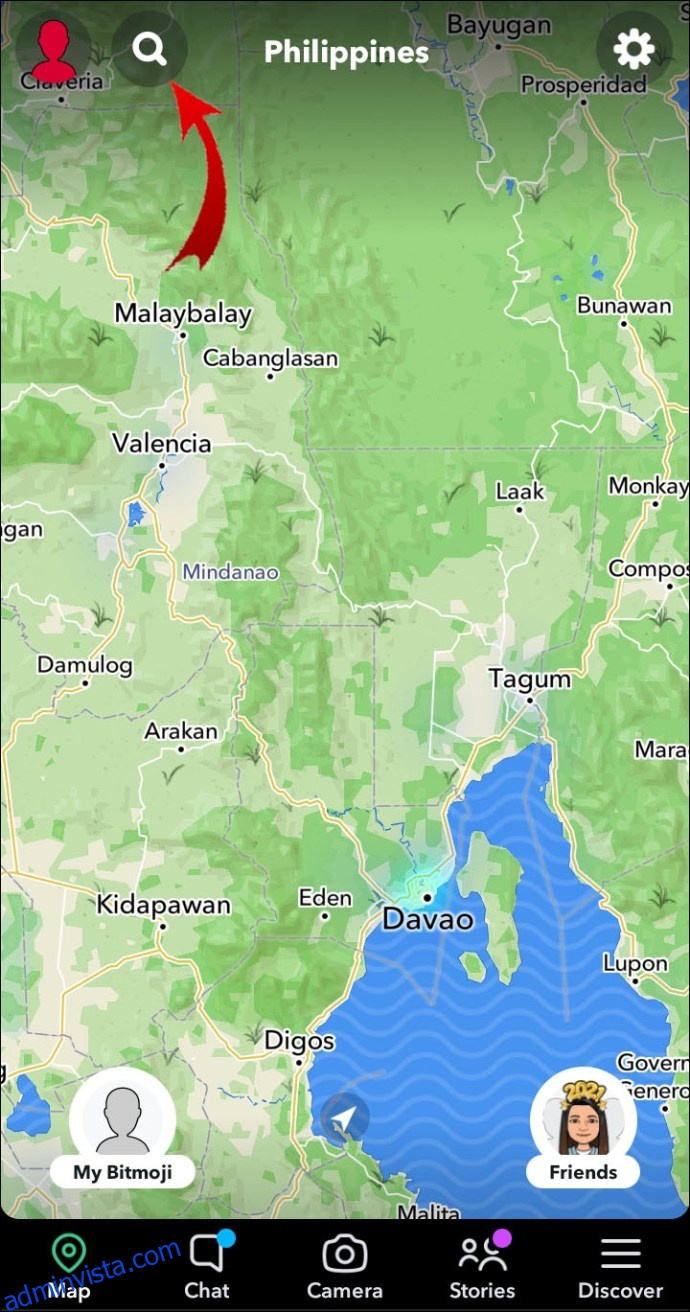
- Skriv in din väns användarnamn i sökfältet.

- Information om din väns plats, såsom stadsnamn, tid och väder, visas nu längst upp på skärmen.
Använda Snap Map via webbläsaren
Du kan även se bilder som publicerats runt om i världen via en webbläsare som Safari eller Chrome:
- Öppna en webbläsare och gå till map.snapchat.com.
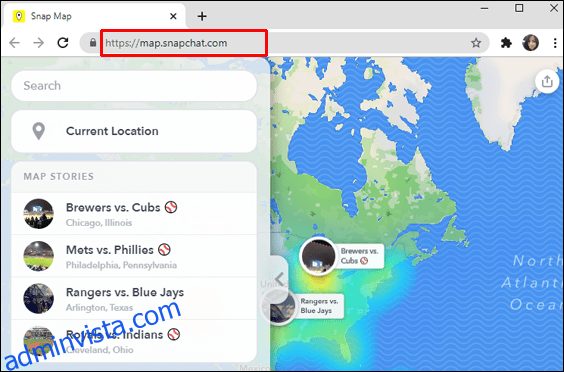
- Snap Map kommer att visas, med alla publika inlägg som värmekartor.
- Klicka på de blå eller röda områdena för att se Snaps. Blått representerar områden med mindre aktivitet och rött områden med högre aktivitet.
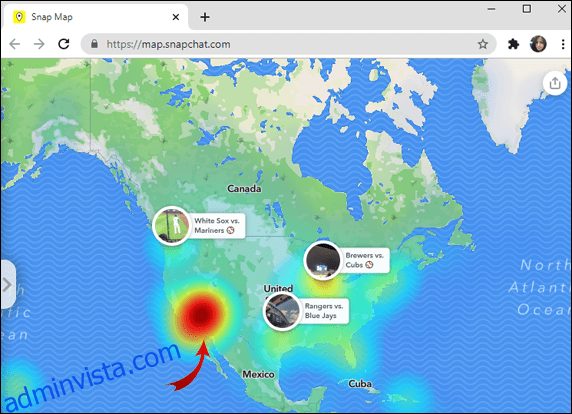
- Använd sökfältet i det övre vänstra hörnet för att söka efter en specifik stad eller plats.
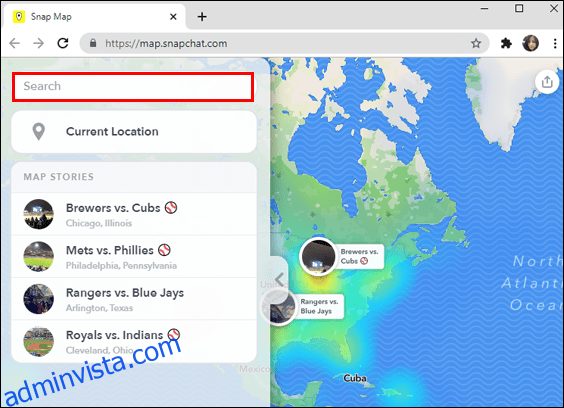
Justera dina platsinställningar i Snapchat
Du kan ändra dina platsinställningar via din mobiltelefon:
- Starta Snapchat.
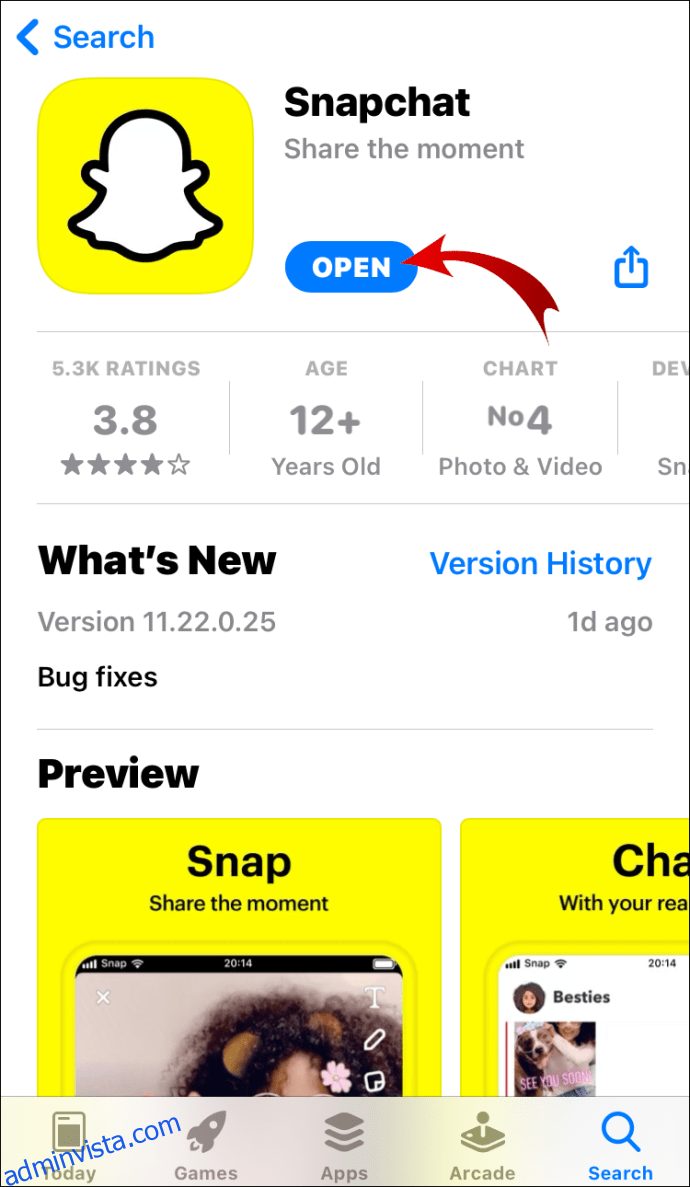
- Från hem- eller kameravyn, tryck på platsikonen längst ner till vänster.
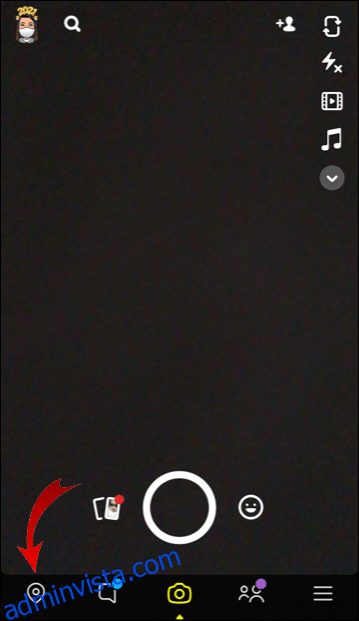
- Tryck på kugghjulsikonen ”Inställningar” i det övre högra hörnet.
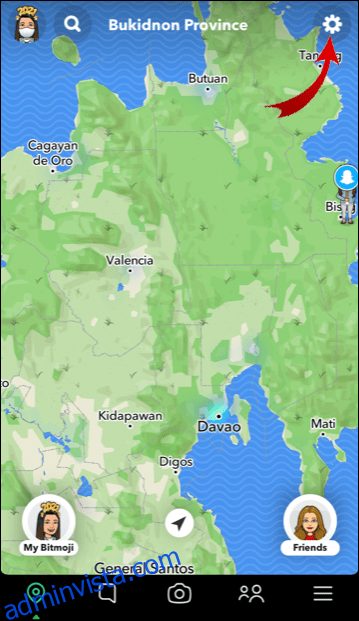
- Här kan du välja:
- Att dela din plats med alla dina vänner.
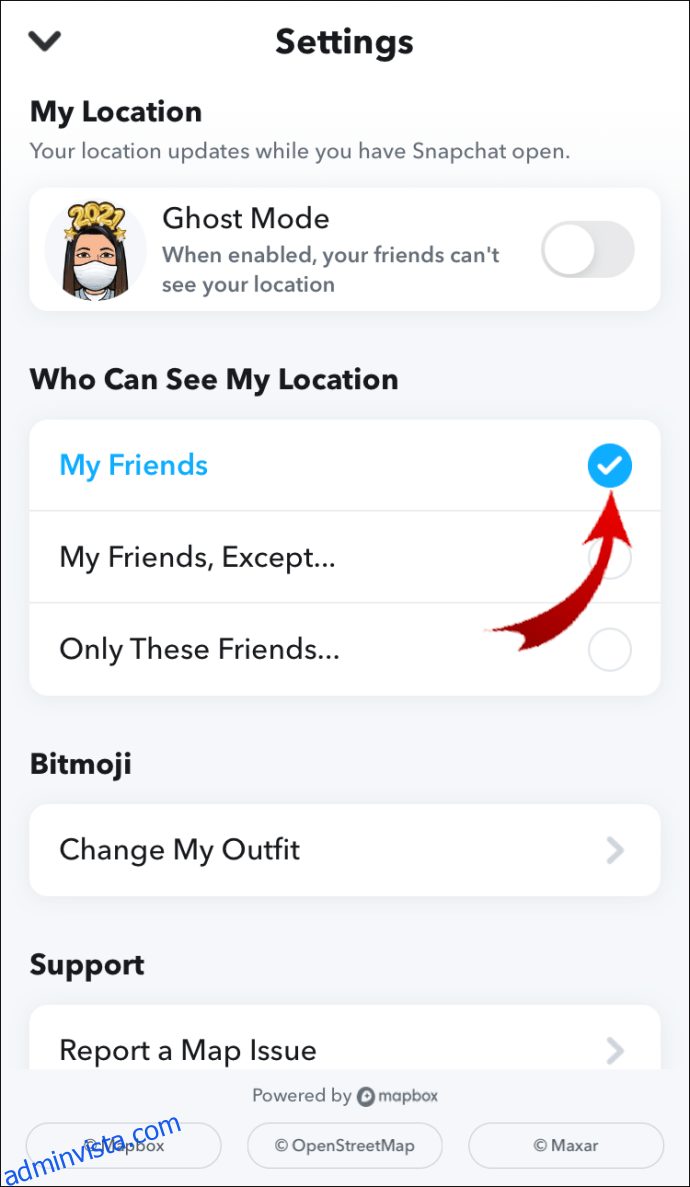
- Att dela med utvalda vänner.
- ”Spökläge” (Ghost Mode), där din plats inte är synlig för någon.
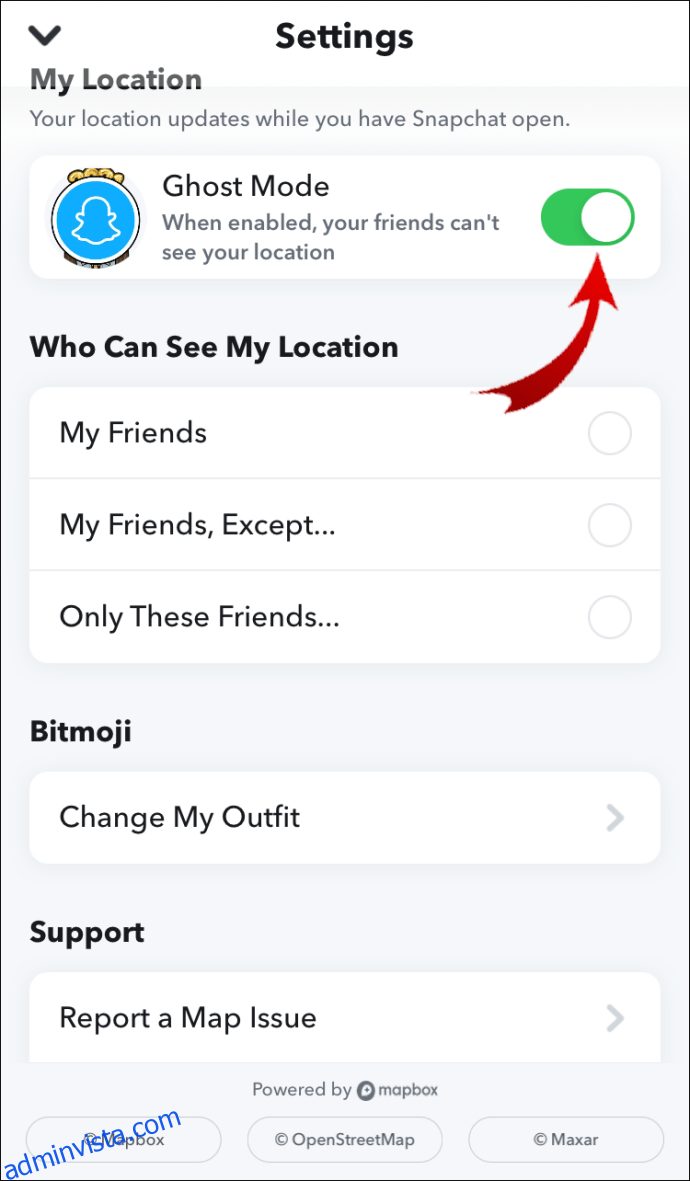
- Att dela din plats med alla dina vänner.
Du kan också inaktivera platsförfrågningar:
- I ”Inställningar”, välj ”Vem kan se min plats”.
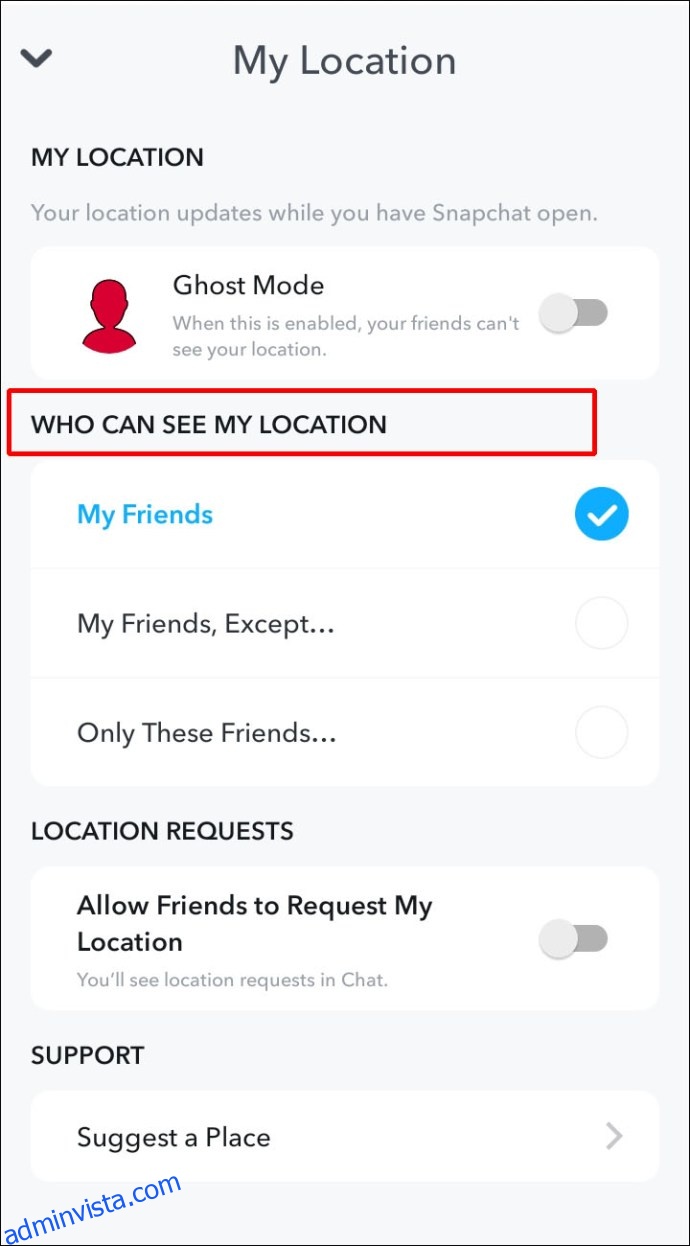
- Stäng av alternativet ”Tillåt vänner att begära min plats”.
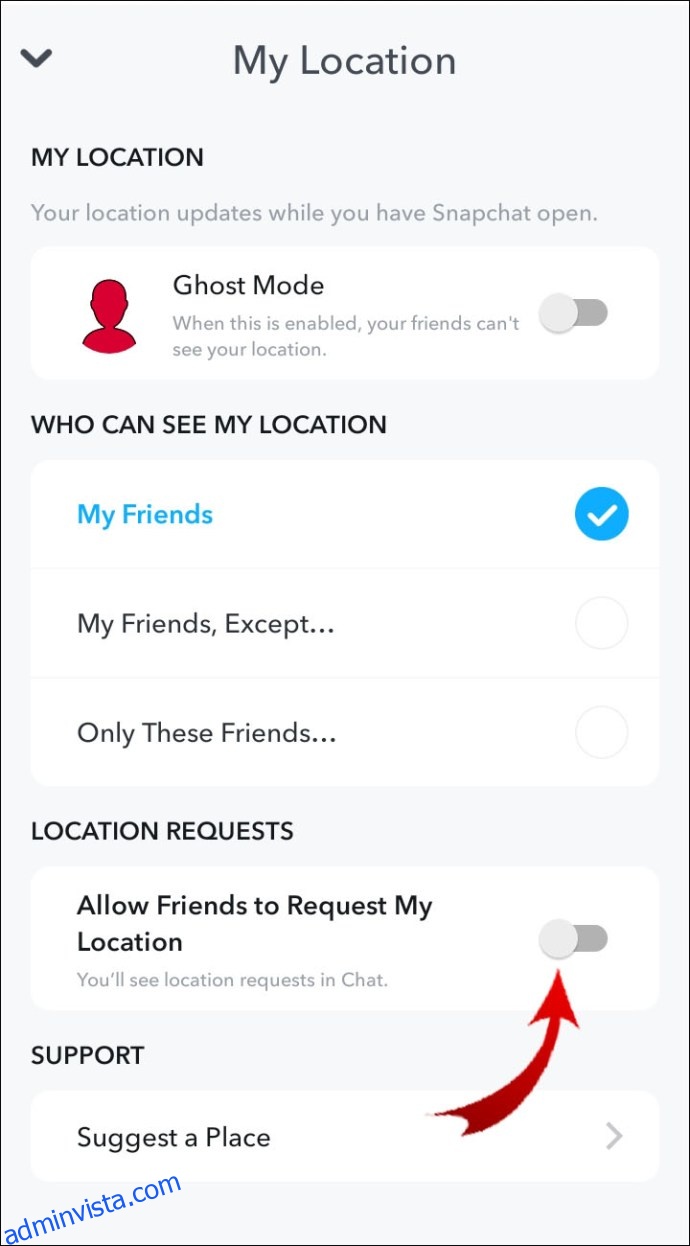
Viktigt: Snaps du skickar till Snap Map kan fortfarande vara synliga på kartan, även om du ändrar dina platsinställningar.
Hur du ser dina vänner på kartan
För att se dina vänner på Snap Map, förutsatt att de gett dig tillstånd:
- Starta Snapchat.
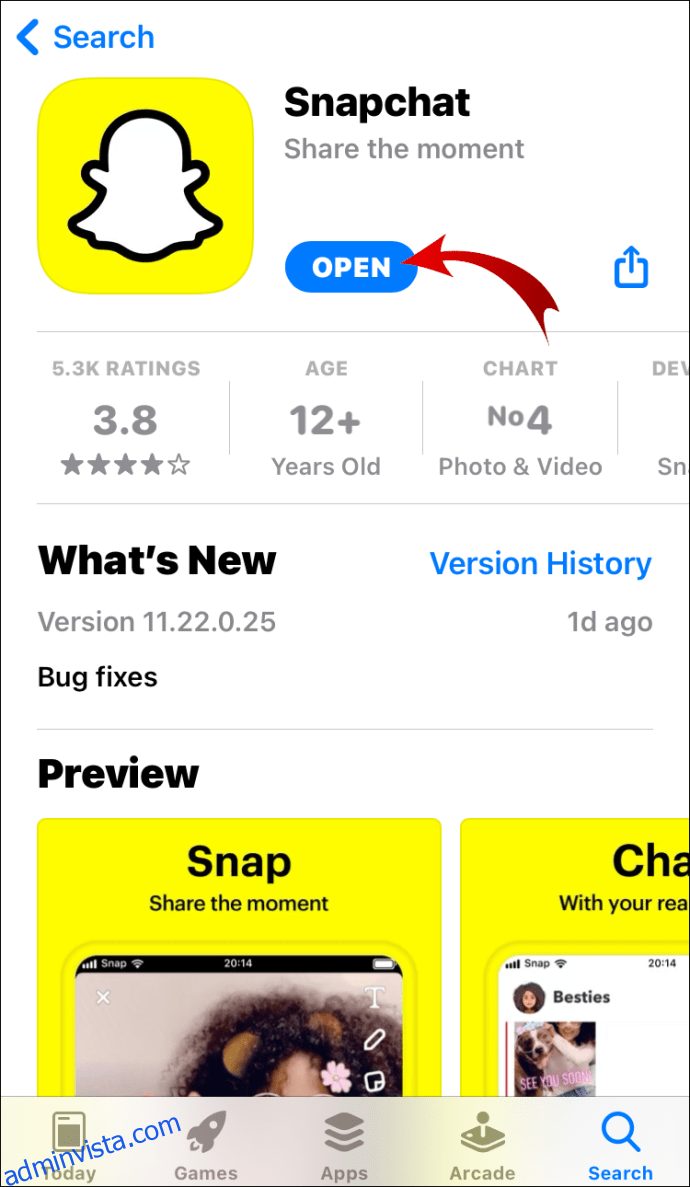
- Tryck på platsikonen i det nedre vänstra hörnet från start- eller kameravyn.
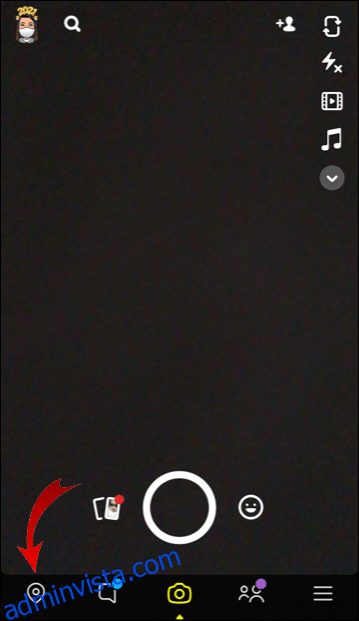
- Zooma in och ut på kartan med tummen och pekfingret.
- Dina vänners figurer eller Bitmoji-avatars kommer att synas på kartan med deras nuvarande position.
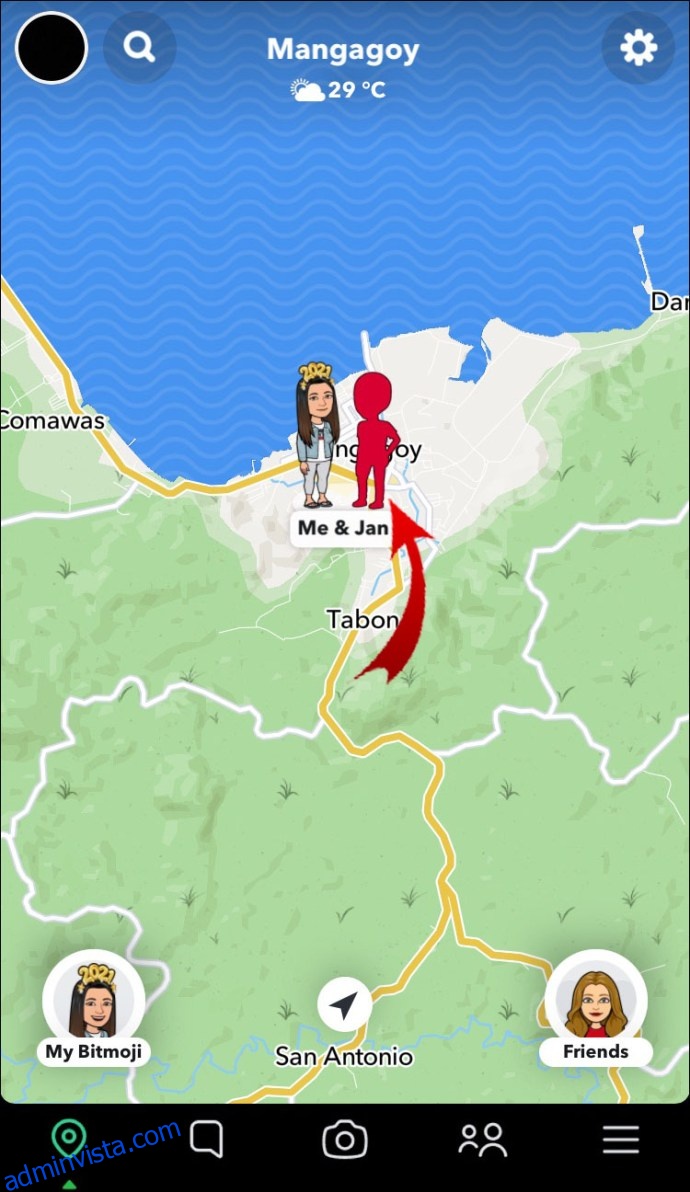
- Om du letar efter en specifik vän, klicka på sökikonen i det övre vänstra hörnet.
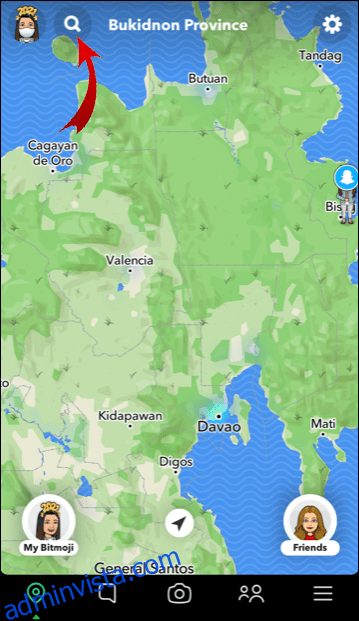
- Skriv in din väns användarnamn i sökfältet.
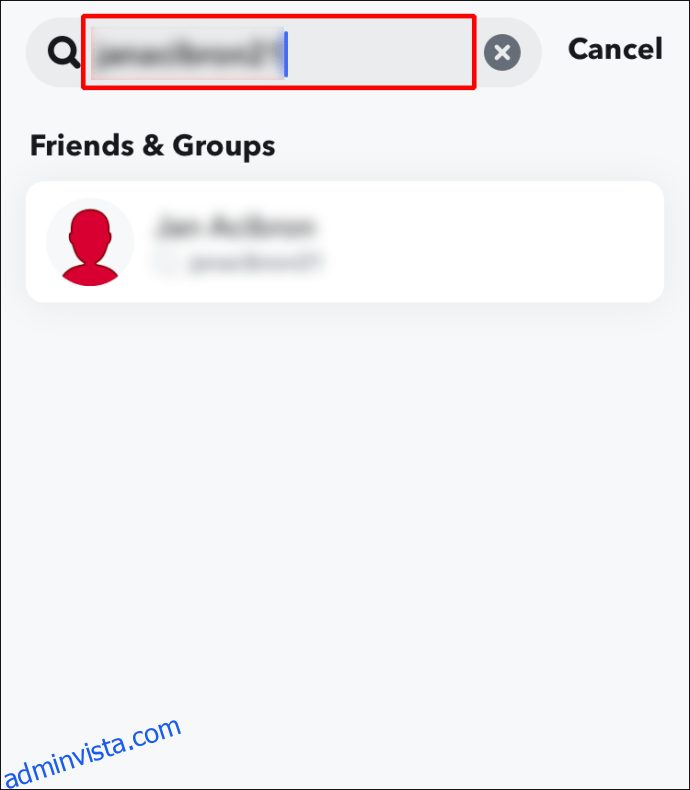
- Information om din väns plats visas längst upp på skärmen, inklusive stadsnamn, aktuell tid och väder.
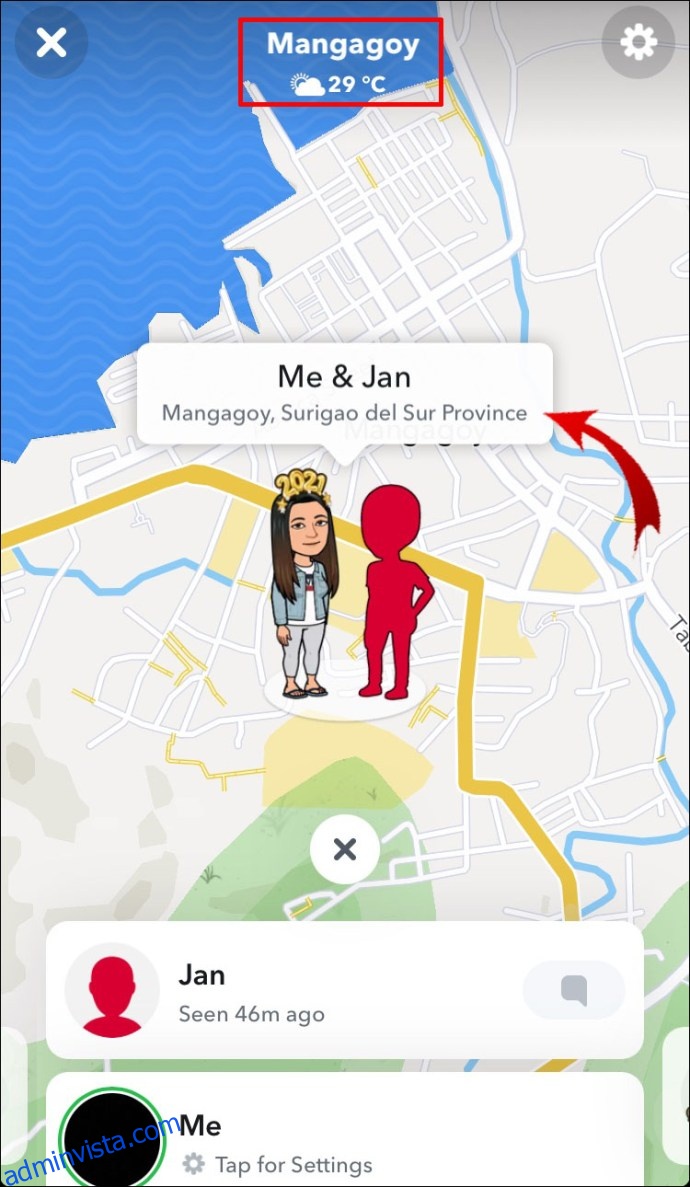
Ytterligare Frågor och Svar
Uppdateras platsen automatiskt på Snap Map?
Nej, Snapchat uppdaterar inte platsinformation automatiskt. Platsen uppdateras bara när appen är aktiv på din telefon eller enhet.
Platstjänsterna på din enhet måste vara aktiverade för att platsen ska uppdateras. Öppna Snapchat för att hämta den nya platsen. Din plats uppdateras inte kontinuerligt när du flyttar, utan med jämna mellanrum och placerar din Bitmoji på den senaste plats du besökt.
Hur exakt är platsen på Snapchat?
Snap Map använder GPS, Wi-Fi eller mobilmastdata. Exaktheten varierar beroende på vilken metod som används. GPS har en noggrannhet på cirka 15 meter, medan mobilmastdata använder triangulering, vilket ger en ungefärlig position i en cirkel.
Hur rapporterar man felaktig platsinformation på Snap Map?
Om du upptäcker felaktigheter, saknade eller felmärkta detaljer:
- Starta Snapchat.
- Svep ner från toppen av skärmen för att öppna Snap Map.
- Håll fingret nere på Snap Map.
- Välj ”Rapportera ett kartproblem”.
- Välj det alternativ som bäst beskriver problemet.
Om du vill rapportera en felaktig plats:
- Klicka på ikonen ”Platser”.
- Klicka på ikonen med tre punkter (…) bredvid företagsnamnet.
- Välj rätt alternativ.
Om du vill föreslå en ändring:
- Klicka på den plats du vill föreslå en ändring för.
- Klicka på ikonen med tre punkter (…) intill företagsnamnet.
- Välj ”Föreslå en ändring”.
- Du kan föreslå ändringar för:
- Platsens namn
- Kartposition och kategori
- Telefonnummer
- Hemsida
- Adress
- Öppettider
- Meny
Hur man använder Snap Map säkert
För att vara säker när du använder Snap Map, rekommenderar Snapchat följande:
- Dela din plats endast med personer du känner.
- Kontrollera dina sekretessinställningar regelbundet.
- Skicka inte in bilder som kan avslöja din exakta position, som landmärken eller gatuskyltar.
Hur rapporterar man olämpliga Snaps?
Om du ser olämpliga berättelser kan du rapportera dem:
- Starta Snapchat.
- Öppna Snap Map genom att svepa ner från toppen.
- Tryck och håll inne på den berättelse du vill rapportera.
- Tryck på flaggan i nedre vänstra hörnet.
- Välj anledning till din rapport. Exempel på anledningar är:
- Nakenhet eller sexuellt innehåll
- Trakasserier eller verbala övergrepp
- Hotfullt och våldsamt innehåll
Hur stänger man av Snap Map?
För att förhindra att vänner ser din plats, aktivera ”Spökläge” (Ghost Mode) via din mobila enhet:
- Starta Snapchat.
- Öppna Snap Map genom att svepa ner från toppen av skärmen.
- Välj ikonen ”Inställningar” i det övre högra hörnet.
- Markera alternativet ”Spökläge” och välj sedan tidsperioden:
- Tre timmar
- 24 timmar
- Tills du inaktiverar ”Spökläge”.
Snapchat och kartan över världen
Snapchats Snap Map är en fantastisk funktion för att hålla kontakten med vad som händer runt om i världen. Det är ett utmärkt verktyg för att se sociala händelser i realtid och lära dig om nya platser genom andras ”Vår Berättelse”-upplevelser.
Nu när du vet hur man använder Snap Map, vad har du upptäckt? Vilka typer av berättelser tycker du bäst om att dela? Lämna gärna en kommentar nedan och berätta om dina Snap Map-äventyr!